1. Open alles in je psp
2. Maak je plaatje aan de langste kant 500 pixels
haal uit je plaatje een lichte en donkere kleur
3. Selecties - alles selecteren
4. Afbeelding - rand toevoegen van 2 pixels met je lichte kleur
selectie omkeren
3D effecten - slagschaduw: 4, 4, 45,15 kleur zwart
nogmaals min4,min4
selectie opheffen
5. Afbeelding rand toevoegen van 25 pixels net je donkere kleur
selecteer met je toverstaf deze rand
6. filter toadies - what are you standaard 20,20
effecten rand effecten - accentueren
7. 3D effecten - afschuining naar binnen
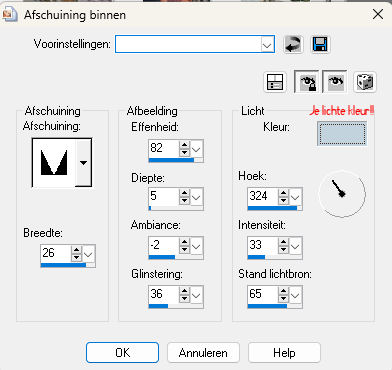
8. Afbeelding rand toevoegen 2 pixels met je lichte kleur
Afbeelding rand toevoegen 2 pixels met je donkere kleur
Afbeelding rand toevoegen 2 pixels met je lichte kleur
9. Afbeelding - rand toevoegen van 30 pixels met je donkere kleur
selecteer rand
filter toadies what are you 20,20
Effecten - vervorming effecten pixelvorming
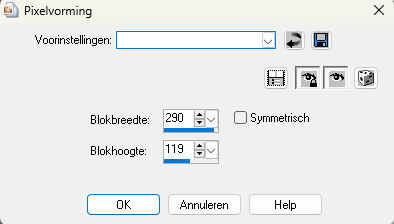
10. Selecties - selectie omkeren
3D effecten - slagschaduw als hierboven
11. Afbeelding rand toevoegen 2 pixels met je lichte kleur
Afbeelding rand toevoegen 2 pixels met je donkere kleur
Afbeelding rand toevoegen 2 pixels met je lichte kleur
12. Afbeelding rand toevoegen 35 pixels met je donkere kleur
selecteer rand
filter Simple- Half Wrap
Aanpassen - vervagen - bewegingsvervaging Hoek op 265 kracht op 100
selectie omkeren
3D effecten - slagschaduw als hierboven
selectie opheffen
13. Afbeelding rand toevoegen 2 pixels met je lichte kleur
Afbeelding rand toevoegen 2 pixels met je donkere kleur
Afbeelding rand toevoegen 2 pixels met je lichte kleur
14. kopieer je mistig gezicht
plak als nieuwe laag ( als je die van Jeanne gebruikt dan formaat
wijzigen met 75%
zet hem links tegen de zijkant (mag ook aan de rechterkant geplaatst
worden, ligt aan je plaatje kijk wat mooi is)
zet de laagdekking op 70
15. naam en license erop
Klaar!
gemaakt door Wtk Design
29 04 -2023
enige gelijkenis is puur toeval, alles is door mijzelf bedacht!
ik hoop dat je het een leuke les vind
Ada heeft hem getest bedankt
weer!

Mijn 2de crea

naar boven |